Photoshop给照片添加生动的下雨效果(翻译教程)
接下来,增加一个云的纹理来增加随机性。滤镜>渲染>云彩。CTRL + T压缩到地平线的位置。在自由变换模式下,右键单击选择透视。将底部角落处理的角度大致跟匹配的木板的位置一至。选中云彩图层以外的部分,在通道当中选择任何一个通道的图层复制,将选中的部分填充黑色,选中高光部分(按将通道做为选区载入的工具)回到图层,在“Base”复本上添加一个蒙版。
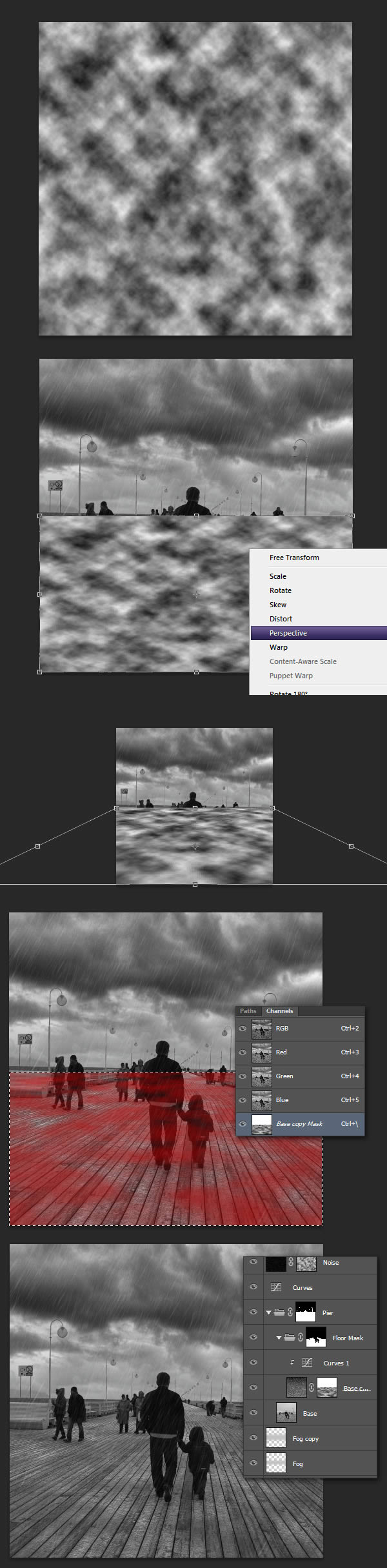
第三步
因为我们的地板浸湿,它应该反映在地面以上的事物,包括天空。要做到这一点,复制你的“Sky”层(注意在这一步也要把调整黑白的图层也复制到 “Pier”图层),放在“Floor Mask”的文件夹中。垂直翻转(CTRL + T,右键单击并选择垂直翻转),设置为15%的不透明度。
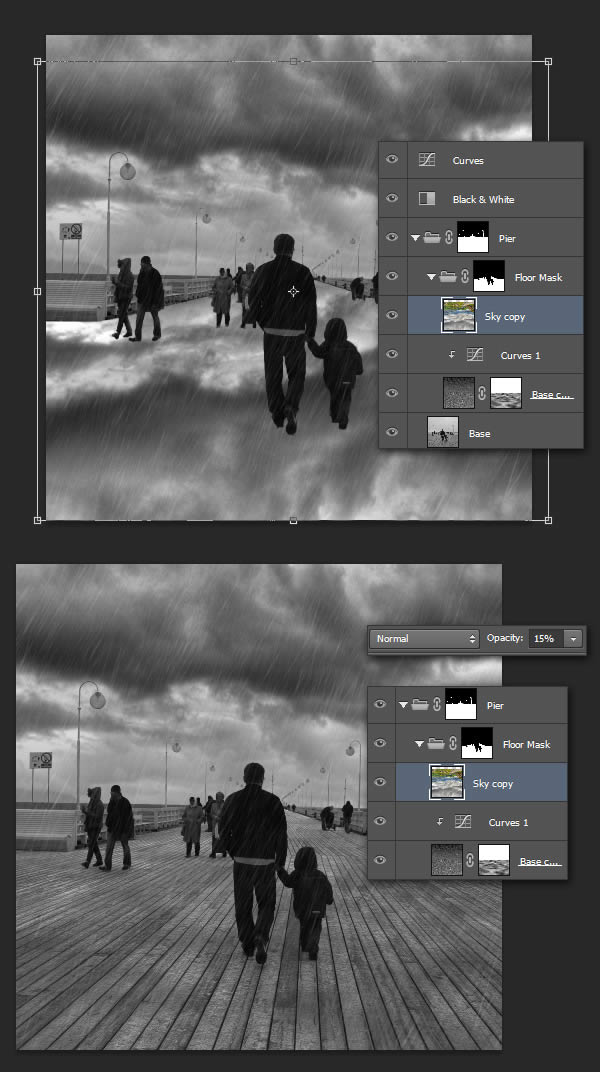
第四步
现在我们需要操作天空与地板之间的区域。为此,选择“Floor Mask”组的图层蒙版 (CTRL +单击),将选区反选(选择>反向),然后按CTRL + Alt +点击“Pier”集团的图层。选区选中,复制(CTRL + J)得到了特定的区域。命名为“Reflection”。
(我按照上面的操作,是没有得到中间的选区,用了很比较笨的方试,反正效果能达到就行)
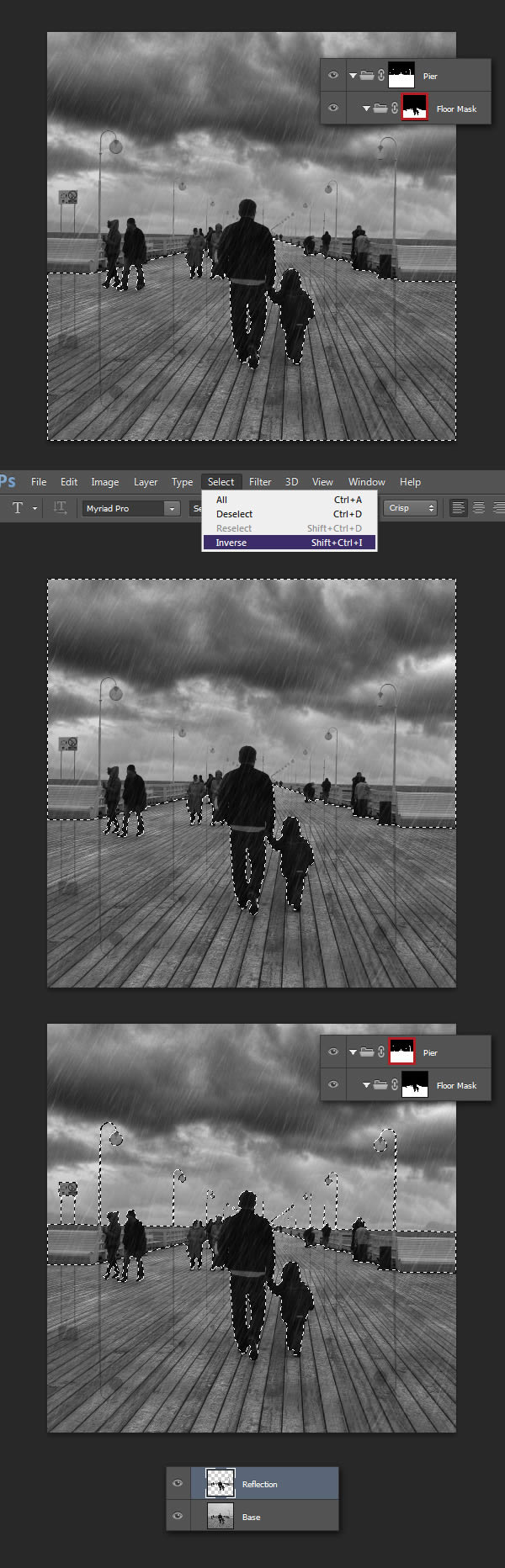
接下来是有点棘手。为了把效果看清楚,把全部效果先隐藏,可以创建一个新图层在“Reflection”的下面,用于检查,填充红色(编辑>填充),把设置不透明度为50%
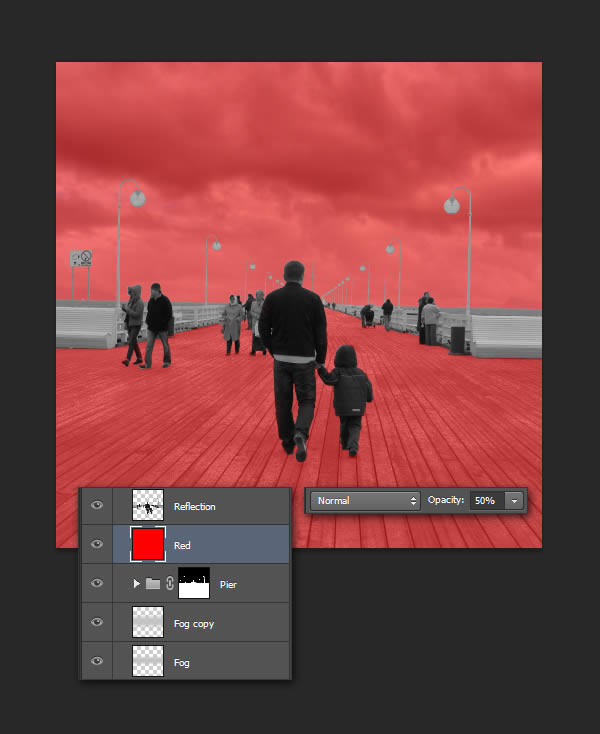
垂直翻转放置,以左边这对夫妻俩的脚在的基线。使用矩形选框工具(M),将左侧墙的部分选出,使用斜切模式(Ctrl + T,右键单击>斜切),做出反射墙的角度。
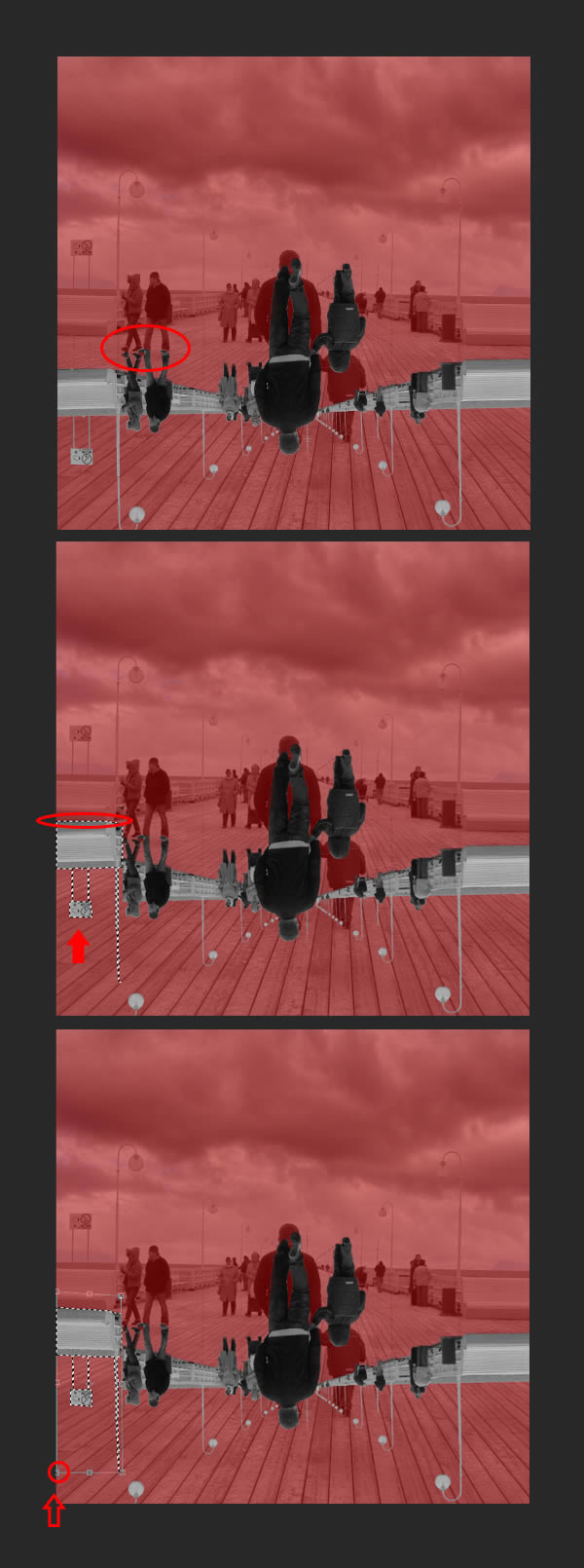
| 上一页123456下一页 |